L’utilisation de données mobiles à l’étranger est rarement une affaire bon marché, mais elle s’avère presque toujours indispensable. Vous avez la possibilité de contrôler votre consommation de données en choisissant un forfait avec une limite et un tarif adaptés à votre budget. Toutefois, vous pouvez optimiser davantage la gestion de votre forfait en limitant l’utilisation des données. Voici quelques actions que vous pouvez effectuer sur n’importe quel appareil Android pour maîtriser votre consommation de données. Ces manipulations ne requièrent pas l’installation d’applications tierces, ni de rooter votre téléphone. Vous aurez seulement besoin d’un peu de temps pour ajuster les paramètres et optimiser votre gestion des données.
Analyser les statistiques d’utilisation des données
Être connecté sur votre smartphone est essentiel, et pas uniquement pour partager vos photos de déjeuner. De nombreuses applications comme Gmail, Dropbox, Evernote, Google Drive et Google Maps nécessitent une connexion Internet pour fonctionner correctement, il n’est donc pas envisageable de se déconnecter en permanence. Cependant, de nombreuses applications non productives consomment également des données, et il est crucial de savoir lesquelles sollicitent le plus votre forfait.
Sur Android ICS et les versions ultérieures, vous pouvez accéder aux Paramètres, puis à « Utilisation des données » pour obtenir un aperçu détaillé de la manière dont les données sont consommées sur votre téléphone et des applications qui en sont les principales responsables. Voici les statistiques de mon appareil Android, qui révèlent que Google Play consomme le plus de données. Une analyse plus poussée montre la quantité de données utilisée lorsque l’application s’exécute en arrière-plan. Cela est logique, car je télécharge régulièrement des applications pour les tester. Cependant, si je télécharge des applications lorsque je suis à l’extérieur, cela met une pression considérable sur mon forfait de données, qui n’est certainement pas bon marché. Bien que je ne lance pas volontairement de téléchargements d’applications lorsque je suis en déplacement, les applications en cours de téléchargement ou celles que j’ai pu envoyer vers mon appareil depuis la boutique Google Play seront téléchargées via mon forfait. Il est donc nécessaire que j’agisse pour remédier à cela.
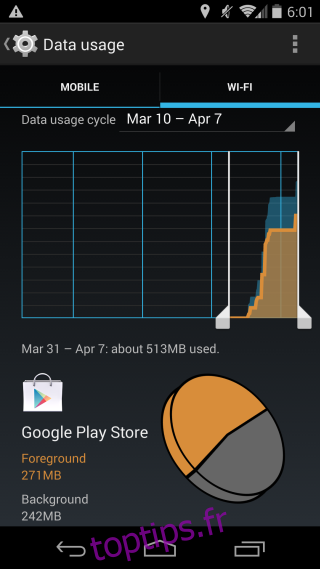
Limiter la consommation de données
Dans mon cas, Google Play Store est l’accusé, avec un « crime » de 241 Mo consommés. Ma solution consiste à interdire à Google Play Store de télécharger des applications lorsqu’il n’est pas connecté à un réseau Wi-Fi. Toutes les applications n’offrent pas la possibilité de désactiver leur accès lorsque vous n’êtes pas connecté en Wi-Fi, mais pour celles qui le proposent, il est judicieux d’utiliser cette option dans leurs paramètres pour préserver votre bande passante. Heureusement, Google Play vous donne cette possibilité. Il est difficile de dresser une liste exhaustive des applications qui proposent ou non cette option. Toutefois, vous pouvez vérifier vous-même et commencer par les applications qui consomment le plus de données.
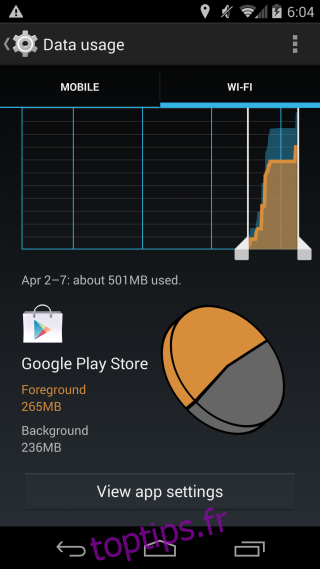
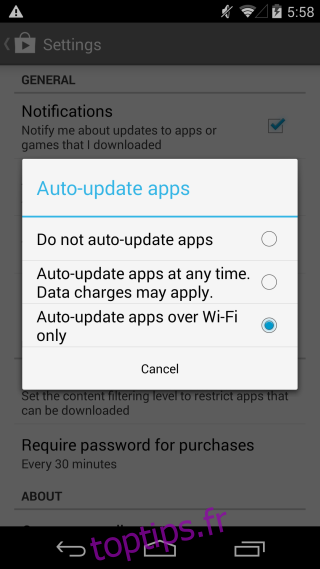
Restreindre les données d’arrière-plan
Les statistiques d’utilisation des données fournissent deux informations précieuses : la quantité totale de données consommées et la quantité de données utilisées lorsqu’une application fonctionne en arrière-plan. Il est possible de restreindre l’utilisation des données en arrière-plan afin d’économiser ces précieux mégaoctets. Pour ce faire, appuyez sur le bouton « Paramètres » dans la barre d’action d' »Utilisation des données » et activez la restriction des données d’arrière-plan. Cependant, cette manipulation aura un effet secondaire : vos applications ne se mettront plus à jour automatiquement. Si vous activez cette option pour toutes les applications, vos applications importantes, telles que Gmail (ou celle que vous utilisez pour consulter vos e-mails), ne récupéreront plus les nouveaux messages.
Dans ce cas, vous pouvez restreindre l’utilisation des données pour les applications dont vous estimez qu’elles n’ont pas besoin d’être constamment à jour. Pour cela, rendez-vous dans « Utilisation des données », puis sélectionnez l’application que vous souhaitez restreindre. Dans l’onglet « Mobile », cochez l’option « Restreindre les données d’arrière-plan ». Cela demandera un peu de temps, mais vous économiserez de la bande passante à long terme.
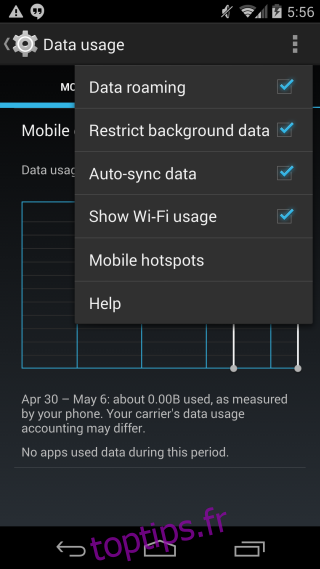
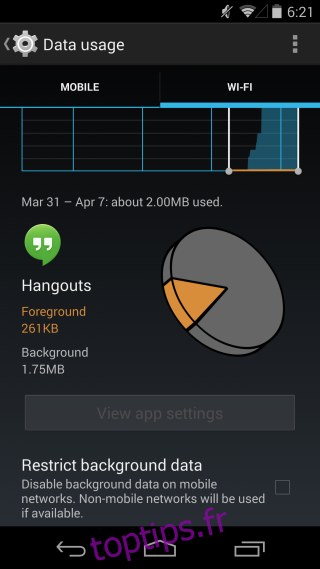
Définir un quota d’utilisation quotidien des données
Une approche judicieuse pour gérer votre forfait de données consiste à rationner vos mégaoctets tout au long du mois. Dans le menu « Utilisation des données », appuyez sur « Paramètres », puis activez les données mobiles. Vous pouvez définir un quota pour des périodes de temps fixes, qu’il s’agisse de jours, de semaines ou d’un mois. En plus de définir la période, vous pouvez préciser la quantité de données autorisée. Votre appareil désactivera l’utilisation des données une fois ce seuil atteint.
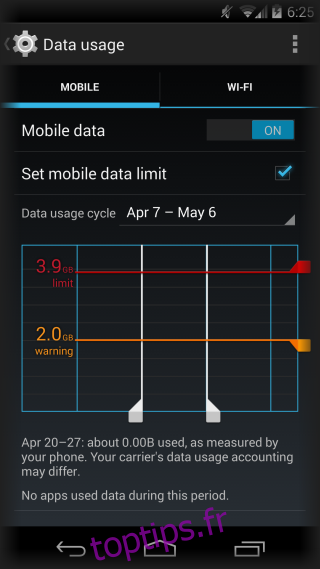
En complément, vous pouvez toujours désactiver la synchronisation pour les applications qui consomment trop de données, désactiver les mises à jour du Play Store lorsque vous n’êtes pas connecté en Wi-Fi, bloquer les publicités ou installer un gestionnaire de données. Certaines de ces mesures, mais pas toutes, peuvent nécessiter l’utilisation d’applications tierces (gratuites ou payantes), ou un appareil rooté.